对于Mac用户,要编辑视频时,iMovie始终是第一选择。 iMovie可以使用Apple设计的主题,标题,字幕,图像和视频剪辑,以专业效果修饰您的视频。 编辑后,将为您提供许多发布/共享视频的选项,例如上传到YouTube / Facebook / Vimeo / CNN iReport,将iMovie刻录到DVD,共享到iTunes以及将电影通过电子邮件发送给您的朋友。
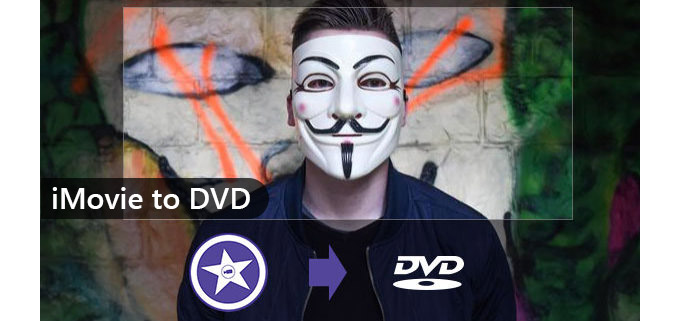
创建iMovie到DVD
许多用户仍然习惯于为家庭/生日聚会,体育比赛,旅行等制作DVD。 如果Mac上装有iDVD,则可以轻松刻录iMovie(什么是iMovie?)到带iDVD的DVD。 但是,如果您正在运行macOS High Sierra或更高版本,则可能会发现它不再可用于将iMovie共享到DVD。 由于从iMovie 10中删除了所有有关iDVD和将iMovie刻录到DVD的参考,因此很难将iMovie刻录到DVD。您可以找到一种简单的方法来将iMovie刻录到DVD。 DVD刻录.
将iMovie刻录到DVD的第一步是将iMovie导出为视频格式。 您可能还会找到将iMovie导出到DVD时遇到的问题的答案。
步骤 1 在iMovie 10中创建一个iMovie项目文件。
步骤 2 单击共享按钮,然后选择文件选项。
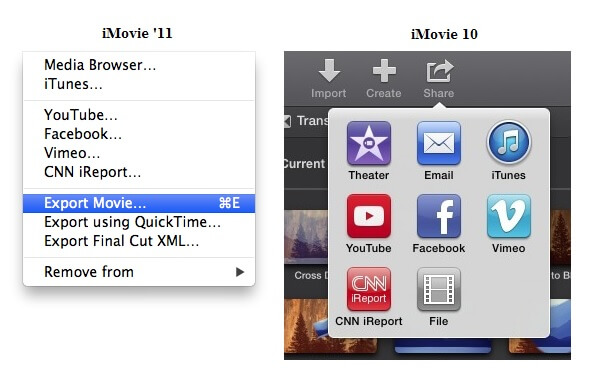
步骤 3 选择格式类型,分辨率和质量。
如果要导出带有背景音乐的文件,则可以选择“仅音频”选项。 将iMovie刻录到DVD时,建议选择480P,将iMovie刻录到具有720P的HD DVD。
更多细节 将iMovie保存到Mac 在这里。
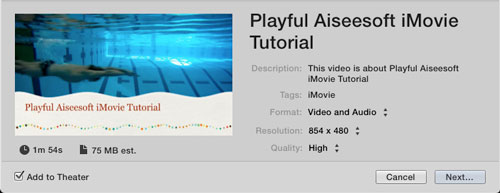
将iMovie共享到MP4的问题
如果找不到MP4选项或无法将iMovie导出到DVD,则可以先尝试以下方法。
1.卸载禁用共享功能的MacKeeper。
2.检查某个iMovie项目是否已损坏。
3.卸载该应用程序,然后重新安装。
如果您正在寻找可以将iMovie项目创建为DVD的任何程序,则强烈建议您使用Aiseesoft DVD Creator。 专业的DVD Creator可轻松将iMovie刻录到DVD。
步骤 1 将iMovie启动到DVD Creator
下载 iMovie转DVD Creator 从官方网站。 相应地启动程序。
步骤 2 将iMovie项目加载到DVD Creator
单击添加文件以将导出的iMovie文件加载到DVD Creator。 您也可以从便携式摄像机或其他设备添加其他文件。

步骤 3 在DVD Creator中个性化iMovie
将视频导入DVD创建器后,您需要选择 iMovie主题 和DVD的菜单。 单击预览窗口右上方的“编辑”按钮。 然后,您将看到此处列出的所有主题。 当您单击菜单下拉列表旁边的下载按钮时,也可以从Internet下载更多主题。

步骤 4 从iMovie视频刻录DVD
您可以轻松地在界面右下方的“刻录”按钮上单击光盘。 该软件将为您轻松地将iMovie视频导出到DVD。
如果您在iPhone或其他便携式设备上使用iMovie文件,则只需使用 iMovie剧院。 但是,如果要保留iMovie文件,则需要Aiseesoft DVD Creator将iMovie刻录到DVD。
苹果还向Mac OS用户提供了iDVD,以在Mac上刻录DVD。 Apple停止从Mac OS X 10.7(Lion)在Mac OS计算机上预安装它。 因此,如果您仍在使用旧版本的Mac OS X,并且Mac上仍装有iDVD,请按照以下教程操作,以了解如何使用iDVD从iMovie制作DVD。
步骤 1 将iMovie导出到iDVD
使用iMovie完成所有编辑工作后,可以单击菜单栏上的“共享”按钮。 然后,您将看到一个选项iDVD。 单击它,iMovie将自动将电影导出到iDVD。
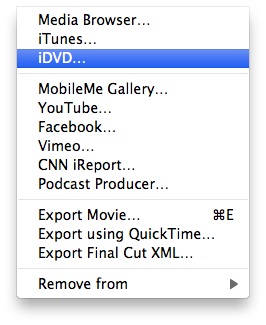
步骤 2 使用iDVD将iMovie视频刻录到DVD
iDVD将自动从iMovie加载视频,您可以在刻录DVD之前选择主题,按钮,文本和其他设置。 然后,您可以轻松地单击播放按钮旁边的刻录按钮。 iDVD将为您轻松地将iMovie刻录到DVD。
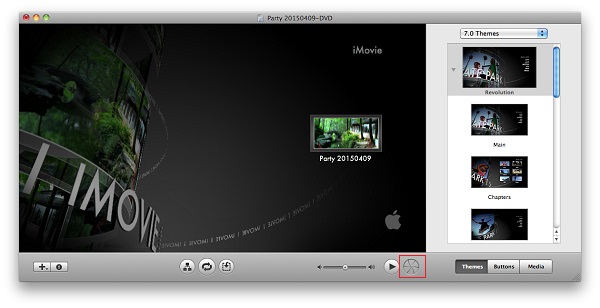
将iMovie视频刻录到DVD后,您可以轻松地与家人,朋友共享DVD光盘。 他们可以通过DVD播放器在计算机和电视上欣赏视频,并永久保留此内存。 因此,您可以看到,有/没有iDVD的iMovie刻录到DVD的确很容易。
有时,iDVD并不理想。 如果使用iDVD遇到错误,则可以 修复iDVD错误.
iMovie可以在DVD播放器上播放吗?
是。 您可以先使用Aiseesoft DVD Creator将iMovie视频刻录到DVD。 然后在DVD播放机上播放。
如何从QuickTime播放器刻录DVD?
将空白DVD插入计算机的DVD驱动器中。 标有“未命名DVD”的光盘图标将出现在桌面上。 键入DVD的名称,然后双击图标。 将QuickTime文件拖到窗口中。 选择刻录速度,然后单击刻录按钮以从QuickTime播放器开始刻录DVD。
iMovie可以将MP4转换为DVD吗?
不可以。您不能在 iMovie 中直接将 MP4 转换为 DVD。 您必须使用专业的 DVD 刻录软件,如 Aiseesoft DVD Creator。 如果您使用的是 Mac,则可以使用 iDVD 将 MP4 转换为 DVD。